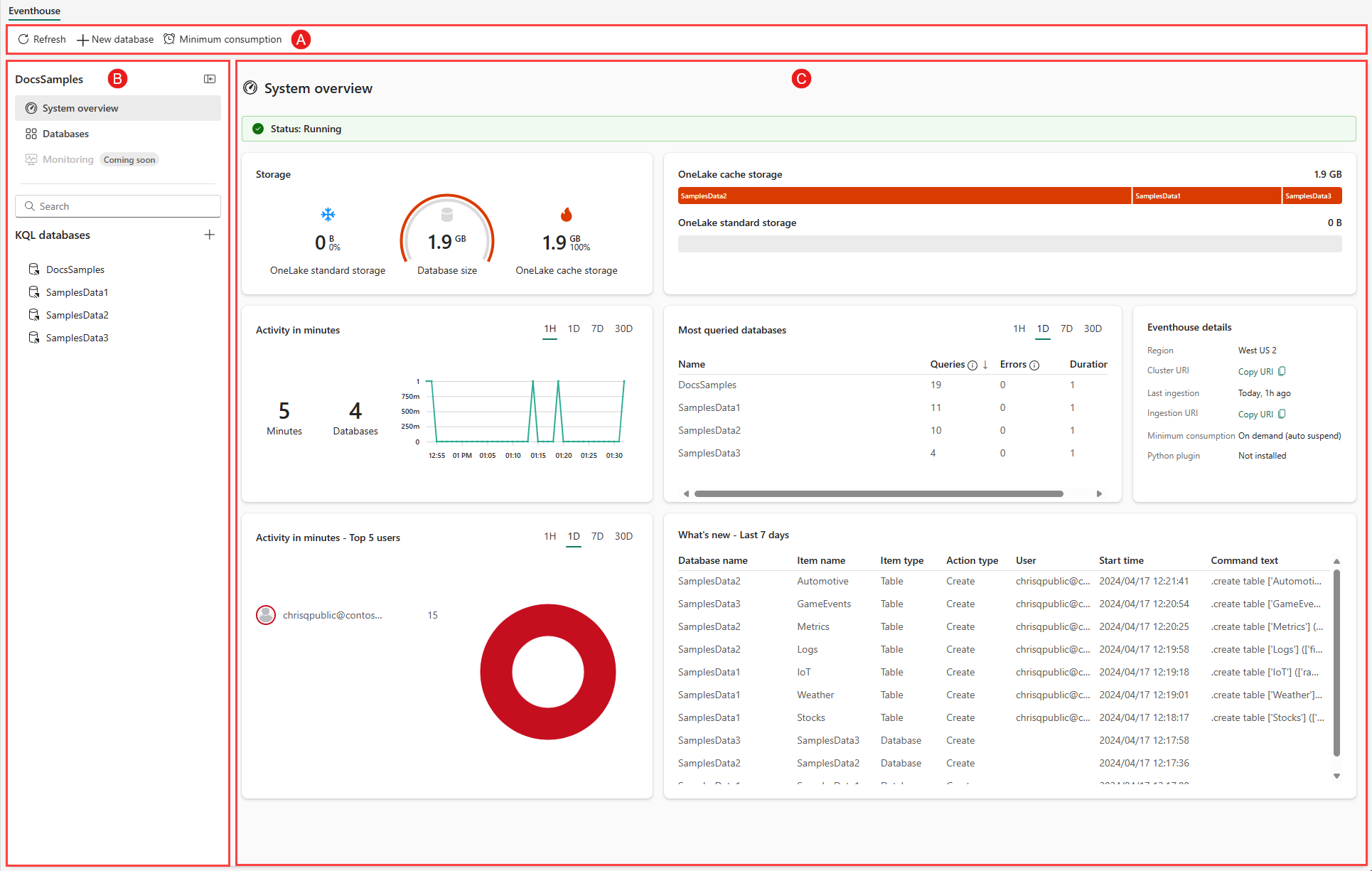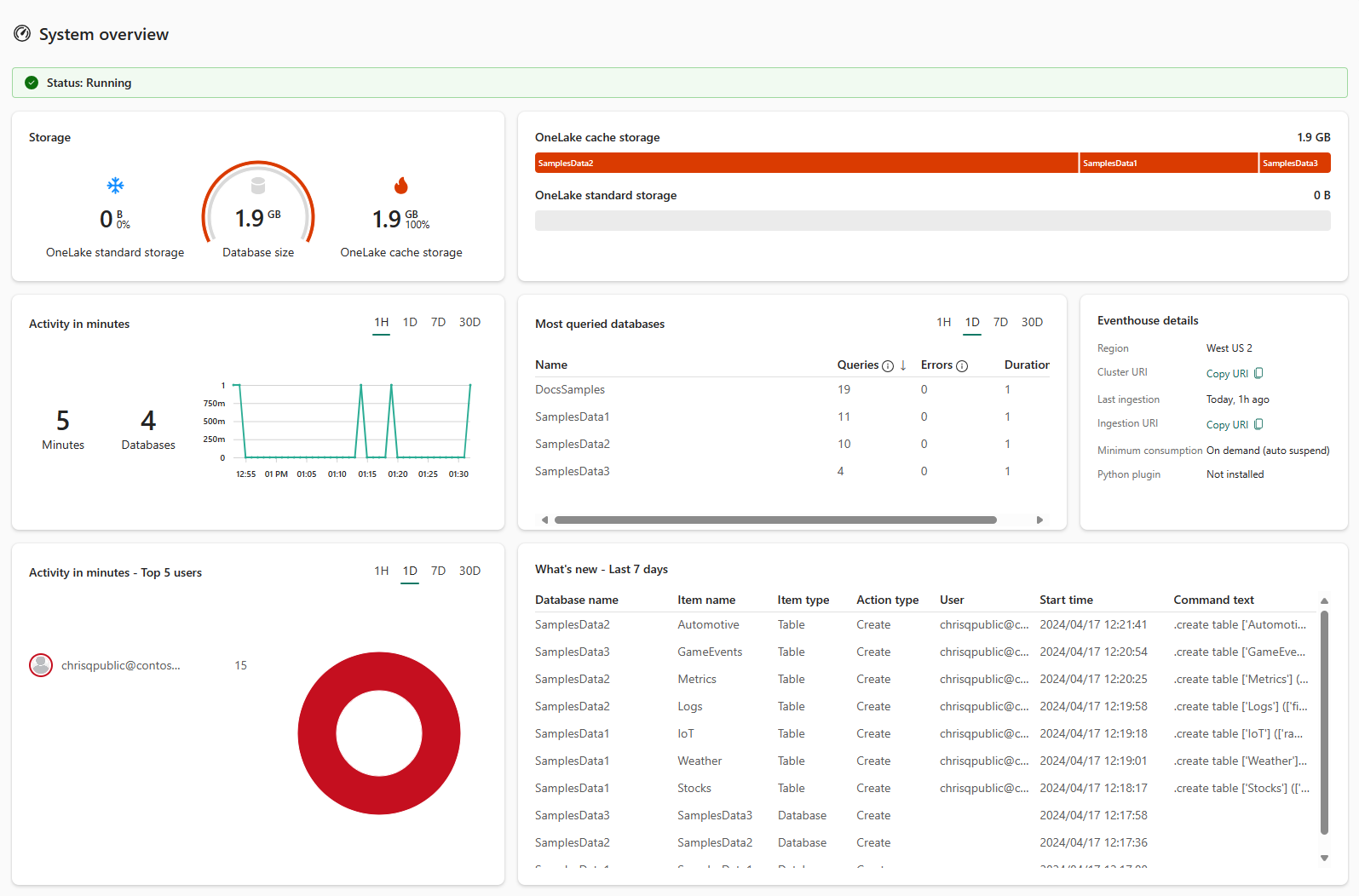管理及監視事件存放區
Eventhouse 頁面可作為 Eventhouse 環境中所有互動的中央中樞。 這是您的閘道,可順暢地管理及監視事件存放區、瀏覽資料庫,以及執行各種 Eventhouse 相關動作。
在本文中,您將瞭解如何在即時智慧中管理和取得事件存放區的相關見解。
必要條件
- 一個工作區,具有已啟用 Microsoft Fabric 的容量
- 工作區中的事件存放區
流覽至 Eventhouse 頁面
流覽至即時智慧中的工作區首頁。
從工作區中的專案清單中選取 Eventhouse。
此頁面分成下列各節:
A. Eventhouse 功能區:功能區可讓您快速存取 Eventhouse 內的基本動作。
B. [總管] 窗格:[總管] 窗格提供直覺式介面,可在 Eventhouse 檢視與使用資料庫之間流覽。
C. 主要檢視區域:主要檢視區域會顯示事件屋的系統概觀詳細數據。
Eventhouse 功能區
Eventhouse 功能區是快速存取動作列,提供在 Eventhouse 中執行基本工作的便利方式。 您可以從這裡重新整理主要檢視,並啟用最小耗用量。
啟用最小耗用量
最小耗用量會設定事件屋的最小可用容量單位 (CU) 大小。
從功能區中,選取 [ 最小耗用量]
在 [ 最小耗用量 ] 窗格中,選取對應到 您想要套用至此事件集區之可用 CU 大小下限的大小,然後選取 [ 完成]。
下表會將大小對應至配置給 eventhouse 的最小 容量單位 :
名稱 最小 RU 免費記憶體的 SSD 容量 (GB) 額外小 4.25 20 超小型 8.5 200 Small 13 800 中 18 3500-4000 大型 26 5250-6000 超大型 34 7000-8000 超大型 50 10500-12000 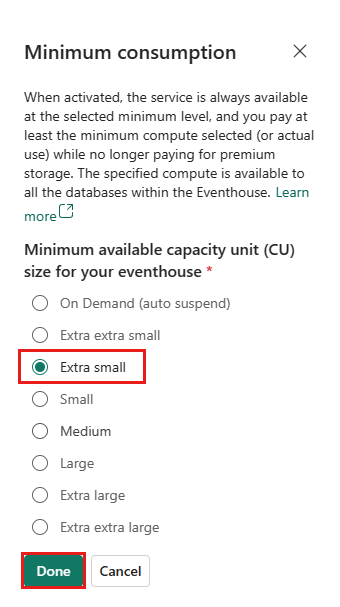
[總管] 窗格
Eventhouse 總管提供直覺式介面,可在 Eventhouse 檢視與使用資料庫之間巡覽。
檢視事件屋的系統概觀詳細數據
系統概觀頁面提供事件house目前狀態的快照集。
從 [ Eventhouse 總管] 中,選取 [系統概觀]。
系統概觀頁面會顯示下列資訊:
Eventhouse 的執行狀態:指出 eventhouse 是否為 eventhouse。 可能的狀態為:
- 執行:事件屋以最佳方式執行
- 優化容量:Eventhouse 未以最佳方式執行,而且需要更多容量。 請連絡您的容量管理員以增加容量。
- 節流:Eventhouse 以最大容量執行。 請連絡您的容量管理員以增加容量。
記憶體:OneLake 快取記憶體會顯示保留的數據量,而 OneLake 標準記憶體會顯示不在快取中的任何其他數據。
依資料庫使用的記憶體使用量:依資料庫顯示記憶體明細。 您可以藉由設定其 快取原則來調整資料庫記憶體使用量。
以分鐘為單位的活動:顯示持續時間,以分鐘為單位來執行計算作業,例如查詢和命令。 請務必注意,計算分鐘數不會直接對應到計算單位,這代表這些作業所耗用的實際處理時間。
例如,如果兩個用戶同時執行查詢,一個需要 3 分鐘,另一個 5 分鐘,則計算分鐘總數會是 8。 但是,由於這些查詢會一起執行,因此所使用的實際計算單位只有 5 分鐘。
同樣地,即使 78 個查詢和 173 個擷取作業同時執行,而且總共 183 個計算分鐘,如果它們都在 5 分鐘內完成,實際使用的計算單位仍然只有 5 分鐘。
最常查詢的資料庫:醒目提示事件倉儲中最活躍的資料庫。 此資訊可協助您取得資料庫使用計算單位效率的完整概觀。
Eventhouse 詳細數據:顯示 eventhouse 名稱、建立日期和上次更新日期。 您可以複製下列 eventhouse URI 值:
URI 類型 使用方式 查詢 URI 可用來新增資料庫快捷方式或連接器和 API 來執行查詢或管理命令的 URI。 擷取 URI 連接器和 API 可用來內嵌資料的 URI。 以分鐘為單位的活動 - 前 5 位使用者:顯示已使用使用者的總計算分鐘數。 此資訊可協助您了解使用者利用計算單位的效率。
新功能:醒目提示最近的事件會場事件,例如下列作業:
- 建立或刪除資料庫
- 建立、改變或刪除資料表
- 建立或刪除外部數據表
- 建立、改變或刪除具體化檢視
- 建立、改變或刪除函式
- 改變快取原則、保留原則或數據表更新原則
或者,選取卡片頂端的其中一個索引標籤,依時間範圍篩選其日期。 這些索引標籤可讓您篩選一小時(1小時)、一天(1d)、一周(7d)、一個月(30d)。
檢視事件倉儲中的所有資料庫
[資料庫] 頁面會提供 eventhouse 中所有資料庫的摘要。
從 [Eventhouse] 總管中,選取 [資料庫]。
![事件屋窗格的螢幕快照,其中以紅色方塊醒目提示 [流覽所有資料庫]。](media/eventhouse/browse-databases.png) '
'隨即開啟一個視窗,其中包含此事件倉儲中所有資料庫的詳細數據。
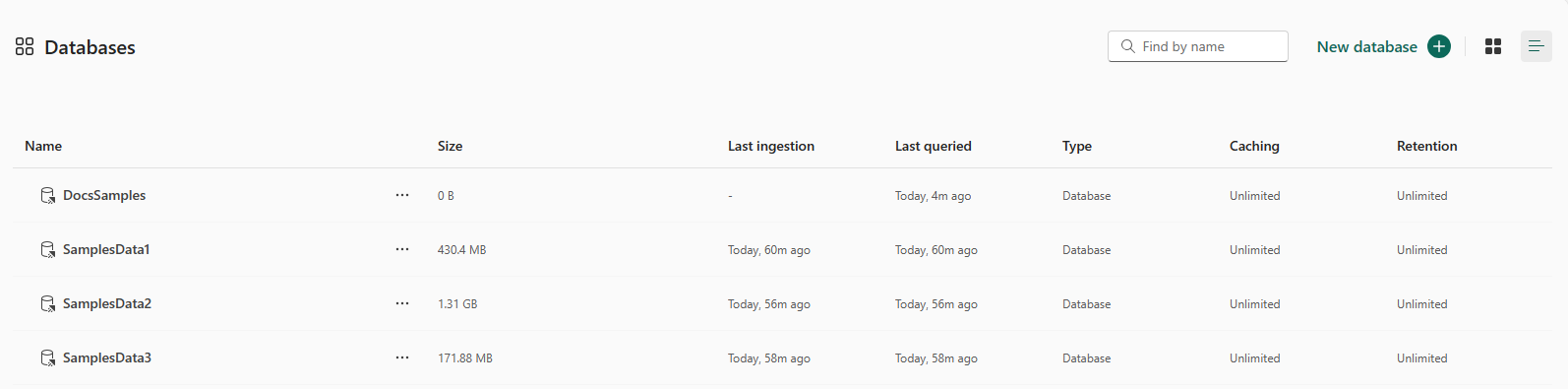
使用頁面右上方的按鈕,在清單和磚檢視之間切換。
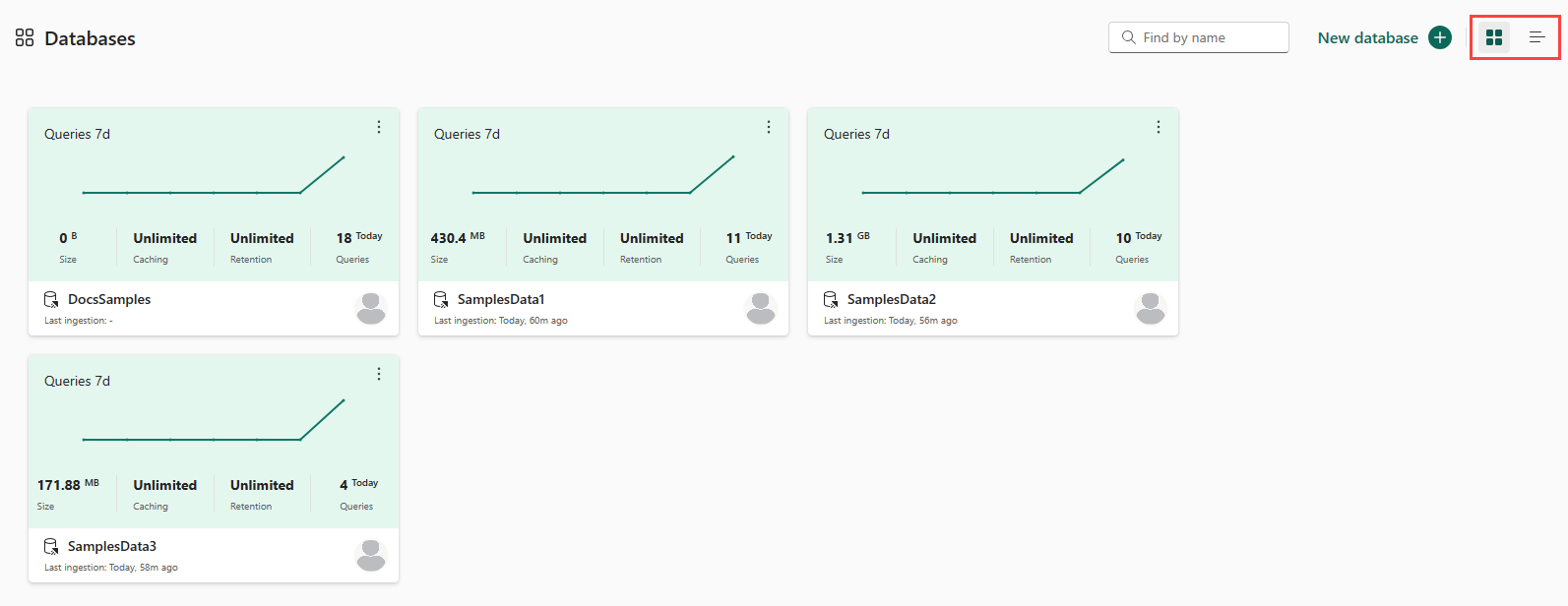
若要探索特定資料庫,請從清單中選取此資料庫的名稱。
管理 KQL 資料庫
在 Eventhouse 總管的 KQL 資料庫下,您可以管理 Eventhouse 中的所有資料庫。
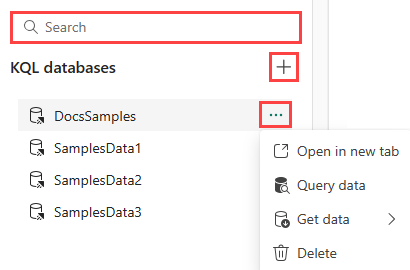
您可以執行下列動作:
若要建立 KQL 資料庫或 資料庫快捷方式:
選取 [新增資料庫 +]。
輸入資料庫名稱,然後選取 [ 建立]。
若要篩選資料庫清單,請使用搜尋方塊。
若要開啟現有的資料庫,請從清單中選取資料庫。
若要查詢資料庫中的數據表,請將滑鼠停留在所需的資料庫>上,選取 [...] >查詢數據。 [ 探索您的數據 ] 窗格隨即開啟,您可以在其中撰寫和執行所選資料庫的查詢。 若要深入瞭解 KQL,請參閱 Kusto 查詢語言 概觀。
若要將資料內嵌至資料庫,請將滑鼠停留在所需的資料庫>上,選取 [...] >取得數據>選取所需的擷取方法。 若要深入瞭解,請參閱 數據格式 和對應的擷取方法。
若要刪除資料庫,請將滑鼠停留在所需的資料庫>上,選取[...] >刪除刪除>資料庫。
相關內容
意見反應
即將登場:在 2024 年,我們將逐步淘汰 GitHub 問題作為內容的意見反應機制,並將它取代為新的意見反應系統。 如需詳細資訊,請參閱:https://aka.ms/ContentUserFeedback。
提交並檢視相關的意見反應